
ذاكرة الوصول العشوائى الرامات (بالإنجليزية: Random Access Memory) وتختصر RAM وهذا نوع من الذاكرة مؤقت يستعمل في الحواسيب، إذ أن المعلومات تٌفقد منها بمجرد انقطاع التيار عنه، فإذا أعيد مثلاً تشغيل الحاسوب فقدت المعلومات، وهناك ثلاث انواع من ذاكرة الوصول العشوائى النوع الأول ويعرف بأسم SD-RAM أو SDR-RAM والنوع الثانى يعرف بأسم DD-RAM أو DD-SDRAM النوع الثالث يعرف بأسم RD-RAM .
هذا وتعتبر الرامات هى المكان الذى يتعامل المعالج من خلاله مع البرامج والملفات المفتوحة على الحاسوب، والرام هى عبارة عن شريحة مثبت عليها مجموعة من الرقائق التي يتم تخزين البيانات عليها في انتظار التعامل معها، وهناك الكثير من المشاكل التى تعانى منها ذاكرة الوصول العشوائى الرام ولكن يمكن لمعظم المستخدمين القيام بفحص ذاكرة الوصول العشوائى فى أجهزتهم والتعرف المشاكل التى تعانى منها الرامات بدون أى برامج .
لحسن الحظ يتوفر على نسخة ويندوز 7 ونسخة ويندوز 8 ونسخة ويندوز 10 أداة مدمجة تعرف بأسم Windows Memory Diagnostic يمكن من خلالها القيام بفحص الرامات والتعرف على هل هناك أى مشاكل فى الرام الموجودة بجهاز الكمبيوتر الخاص بك أم لا والكشف عن جميع الأخطاء فى الرامات، وتعتبر هذه الأداة هى أفضل وأسرع وسيلة لعمل صيانة للرامات بشكل أمن بدون الحاجة الى تحميل وتثبيت أى برامج خارجية .
كيفية أستخدام أداة Windows Memory Diagnostic ؟
أول شىء يجب عليك القيام به لتشغيل هذه الأداة على الكمبيوتر الخاص بك هو البحث فى قائمة ابدأ بأسم الأداة ” Windows Memory Diagnostic ” وبعد أن تظهر معك فى قائمة ابدأ تقوم بالنقر عليها مرتين بزر الماوس .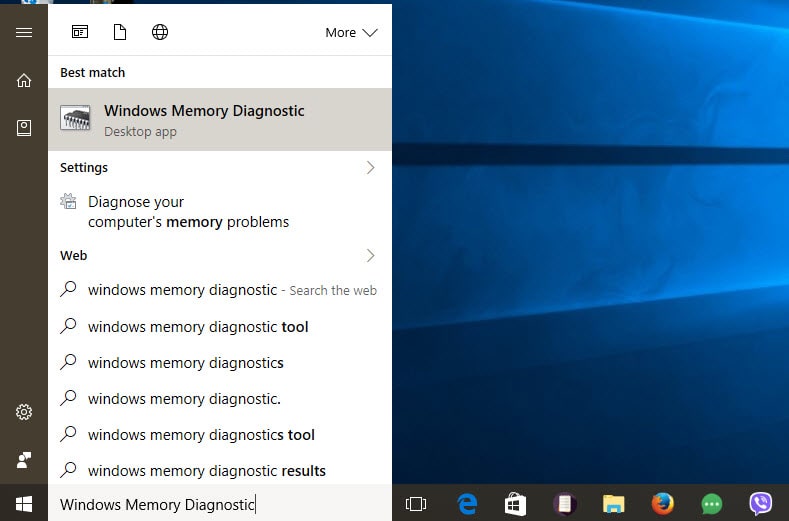
يظهر لك فى الواجهة الرئيسية أثنين من الخيارات، الخيار الأول وهو Restart now and check for problems …recommended وبمجر النقر عليه سوف يقوم الكمبيوتر بعمل أعادة تشغيل تلقائياً وتبدأ عملية فحص الرامات عند أقلاع الكمبيوتر .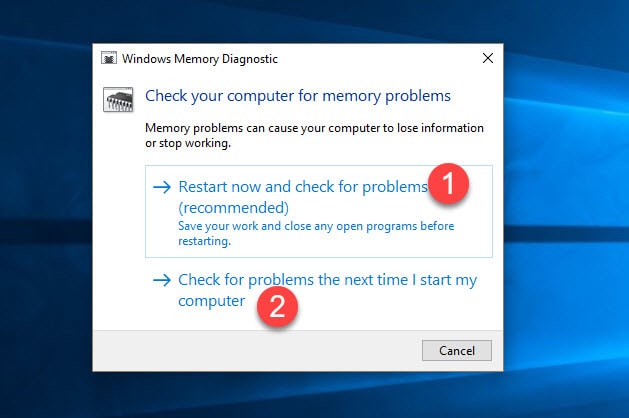
أما الخيار الثانى وهو Check for problems the next time i start my computer عند النقر عليه سيتم تأجيل عملية فحص الرامات لحين أنت تقوم بعمل أعادة تشغيل لجهاز الكمبيوتر الخاص بك .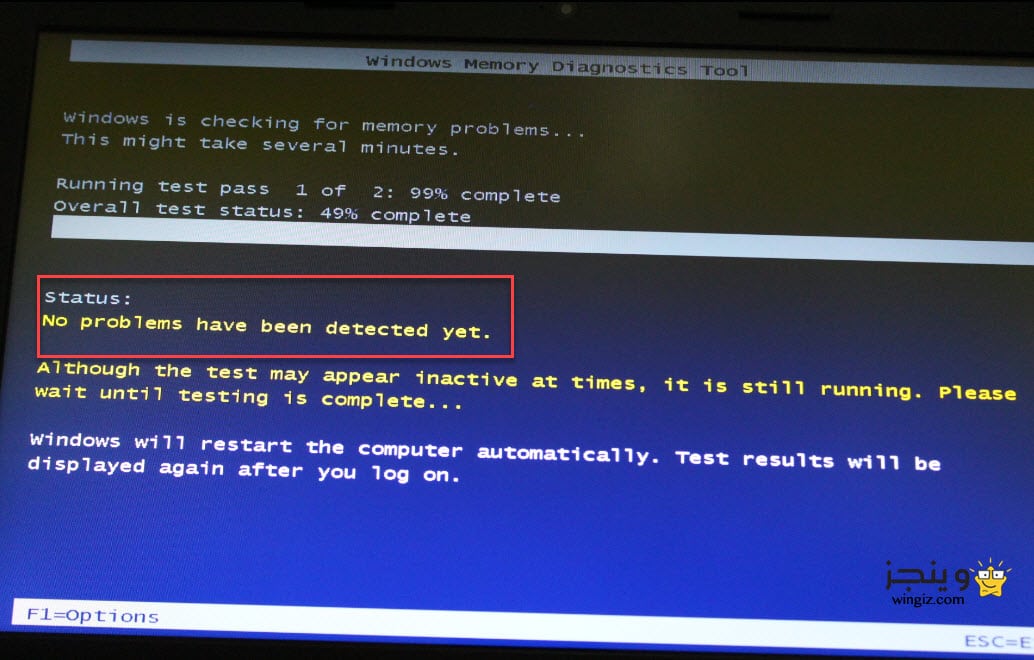
على أى حال تستغرق عملية الفحص القليل من الوقت، حيث لا تتجاوز عملية فحص الرامات خمس دقائق، فى حالة اذا لم تكن هناك أى مشكلة بالرامات سوف يظهر لك أسفل خيار staus جملة no problems have neen detected yet وتعنى أن ليس هناك أى مشاكل بذاكرة الوصول العشوائى الرامات .